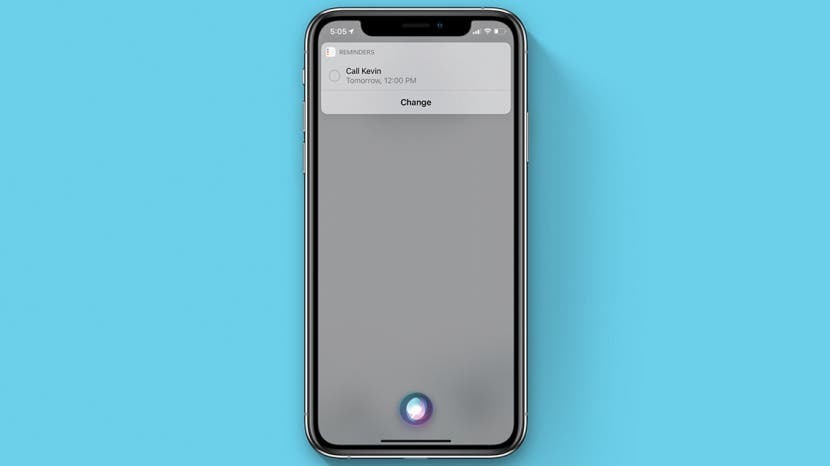
Siri hatırlatıcı konuşabilir mi? Siri, belirli bir zamanda tekrar eden günlük bir hatırlatıcı oluşturabilir mi? Bu soruları ve daha fazlasını, Siri Hatırlatıcılar uygulama komutlarını kullanarak iPhone veya iPad'inizde hatırlatıcıları nasıl yöneteceğiniz ve ayarlayacağınızla ilgili bu ayrıntılı kılavuzda ele alacağız.
Atlamak:
- Siri ile iPhone'da Hatırlatıcılar Nasıl Kullanılır
- Siri ile Yeni Bir Hatırlatıcı Oluşturun
- Siri'den Bir Uygulamadan veya Web Sayfasından Size Bir Şey Hatırlatmasını İsteyin
- Ortak Siri Hatırlatıcı Komutları
Siri ile iPhone'da Hatırlatıcılar Nasıl Kullanılır
Siri'nin Anımsatıcılar uygulamasından en iyi şekilde yararlanmanıza yardımcı olabileceği pek çok yol vardır, ancak önce mevcut uygulamayı kullanmanız gerekir. iOS veya iPadOS Her şeyin olması gerektiği gibi çalıştığından emin olmak için sürüm.
Hatırlatıcı kullanıcılarının yaptığı en yaygın şeylerden biri, Siri'den hatırlatıcılar ayarlamasını veya Hatırlatıcılar uygulamasında listeler oluşturmasını istemektir. Bu özelliği, özellikle alışveriş yaparken yapılacaklar ve alışveriş listeleri oluşturmak ve sürdürmek için düzenli olarak kullanıyorum. Araba kullanıyorum ve iPhone'uma yazamıyorum ama hatırlatıcı oluşturmak için neye ihtiyacım olduğunu unutmak istemiyorum için.
Bu eller serbest özelliği beni düşündürdü: Siri de hatırlatıcı konuşabilir mi? Evet! Siri'ye "hatırlatıcılarıma git" derseniz, sanal asistan yalnızca Hatırlatıcılar uygulama öğelerinizi getirmekle kalmaz, aslında onları size okumaya başlar! Bu, dokunmadan başka bir hoş işlevdir ("Hey Siri"yi etkinleştirdiğiniz sürece) ve beni birden fazla listeleri araştırma zahmetinden kurtardı.
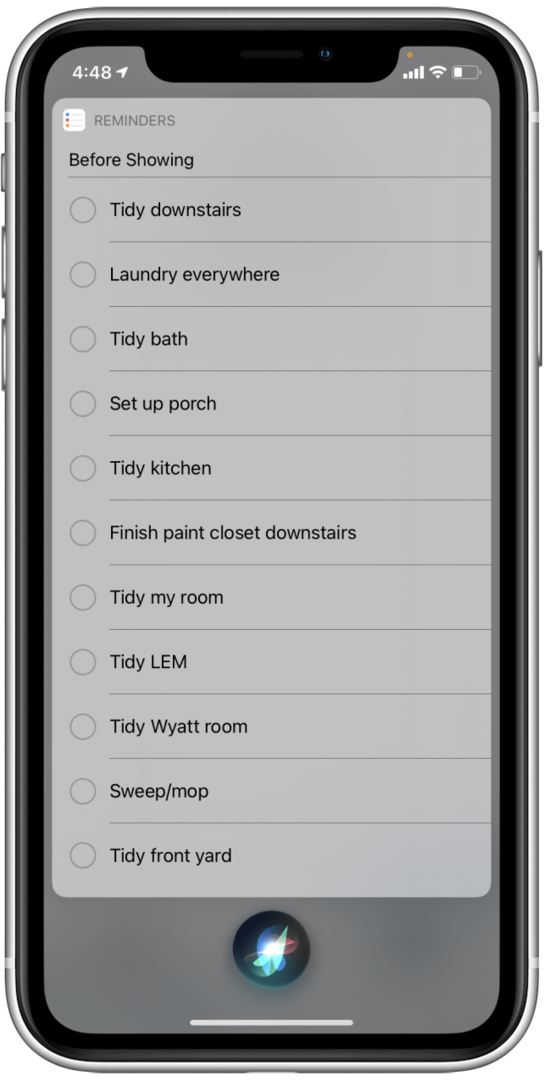
Siri Önerileri, Posta ve Mesajlar uygulamanızın etkinliğine dayalı olarak sizin için hatırlatıcılar da önerebilir. Merak etmeyin, bu bir gizlilik endişesi değil; aslında sizinle aygıtınız arasında kalan yararlı bir Siri işlevidir. Herhangi bir öneriniz varsa, bu hatırlatıcıları Hatırlatıcılar uygulamanızın ana ekranında göreceksiniz.
Sonraki bölümlerde, Siri ile nasıl yeni bir hatırlatıcı oluşturacağınızı ve tam olarak doğru çıkmazsa bir hatırlatıcıyı nasıl değiştireceğinizi göstereceğiz. Ayrıca, iPhone veya iPad'inizde gezinirken gördüğünüz bir şeyi Siri'nin size hatırlatmasını nasıl sağlayacağınızı da göstereceğiz, böylece onu gördüğünüz web sayfasını veya uygulamayı unutmazsınız. Bu hızlı ipuçlarını öğrenmeyi bitirdikten sonra, listemize göz atın. Siri hatırlatma komutları daha fazla fikir için!
Siri ile Yeni Bir Hatırlatıcı Oluşturun
Apple Reminders uygulaması uzun bir yol kat etti ve şimdi her zamankinden daha kullanışlı. Son güncellemeler, Siri'nin uygulama ve içeriğiyle bütünleşme biçiminde gerçekten yararlı bazı iyileştirmeler getirdi! iPhone veya iPad'inizde bir hatırlatıcı ayarlamak için Siri'yi nasıl kullanacağınız aşağıda açıklanmıştır:
- Siri'yi etkinleştir"Hey Siri" diyerek veya yan düğmeyi (Ana Sayfa düğmesi olmayan iPhone'lar için) veya Ana Sayfa düğmesini (Ana Sayfa düğmesi olan iPhone'larda) tıklayıp basılı tutarak.
- Siri'ye size bir şey yapmanızı hatırlatmasını söyleyin. İşte bazı örnek Siri hatırlatma komutları:
"Yarın öğlen Kevin'ı aramamı hatırlat."
"Eve geldiğimde çöpü çıkarmamı hatırlat."
"Kediyi her gün sabah 9:00'da beslememi hatırlat."
"Mark'a merdiveni ödünç alıp alamayacağımı sorması için mesaj attığımda bana hatırlat." - Siri size hatırlatıcınızın bir önizlemesini gösterecek.
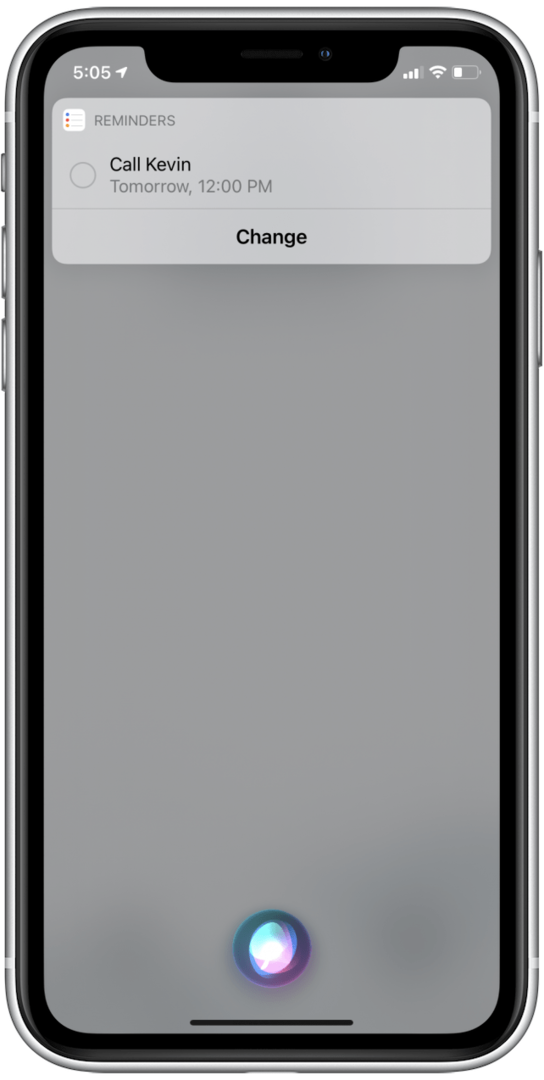
- Hatırlatıcınızı dikte etmeyi yeniden denemeniz gerekirse, öğesine dokunun. Değiştirmek.
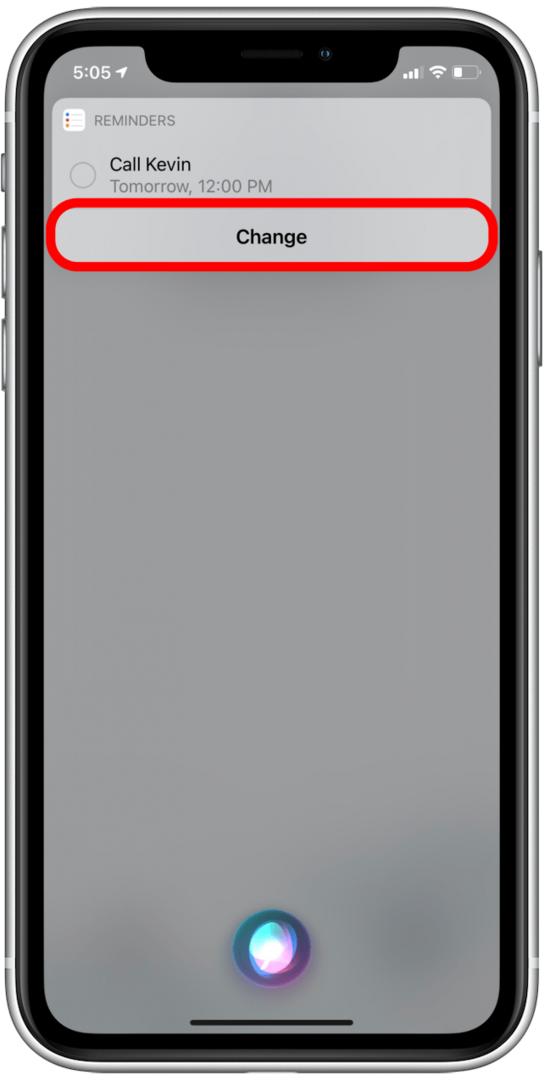
- Siri size neyi değiştirmek istediğinizi soracaktır. Devam edin ve tüm hatırlatıcıyı yeniden dikte edin.
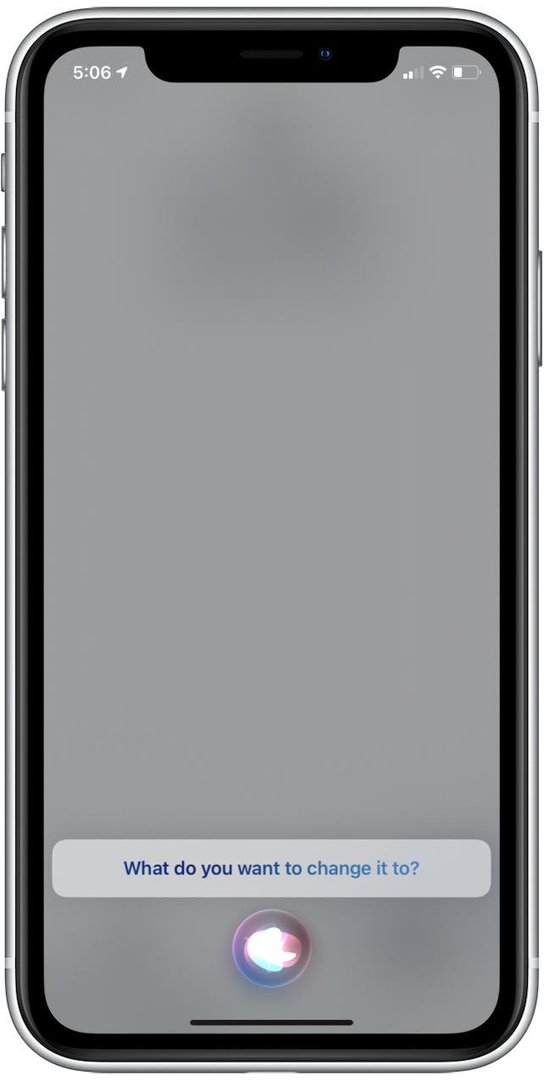
- Hatırlatıcının ayrıntılarını düzenlemeniz gerekiyorsa ancak hatırlatıcıyı tekrar dikte etmek istemiyorsanız, hatırlatıcının kendisine dokunun.
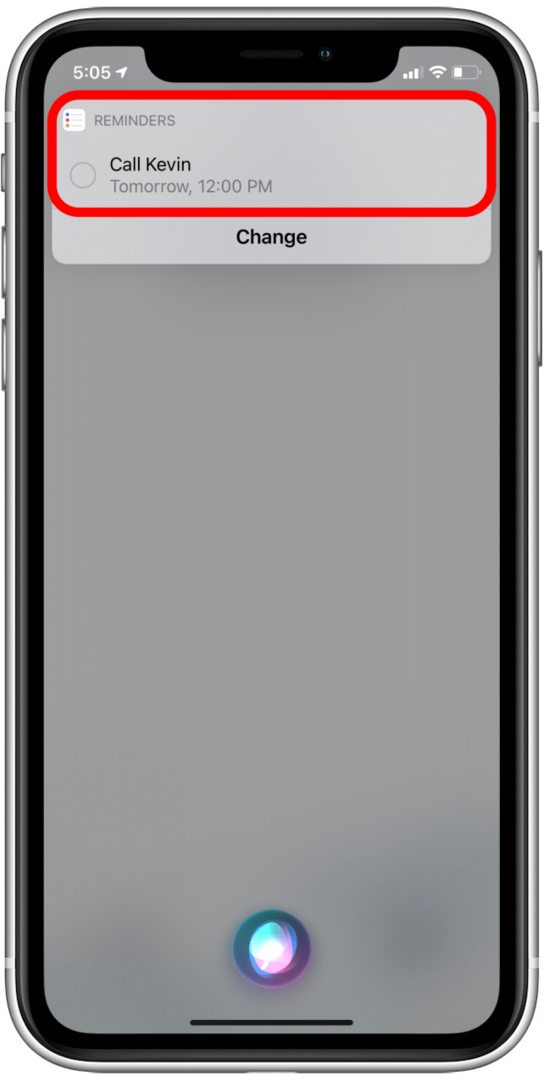
Hatırlatıcılar uygulamasında bu hatırlatıcıya yönlendirileceksiniz.
- Düzenlemek için hatırlatıcının başlığına dokunun.
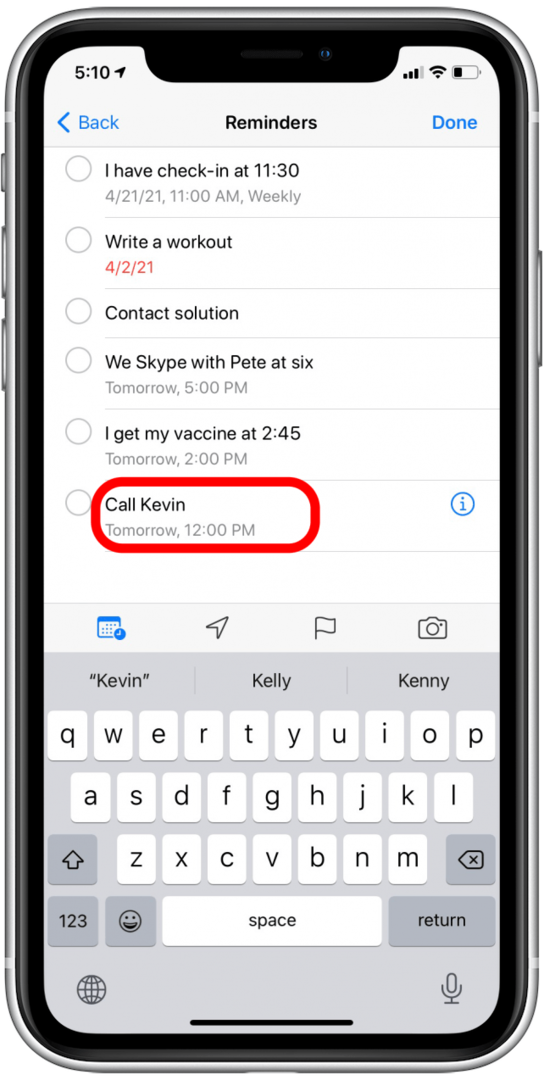
- öğesine dokunun. bilgi simgesi Hatırlatıcının ayarlarını değiştirmek için
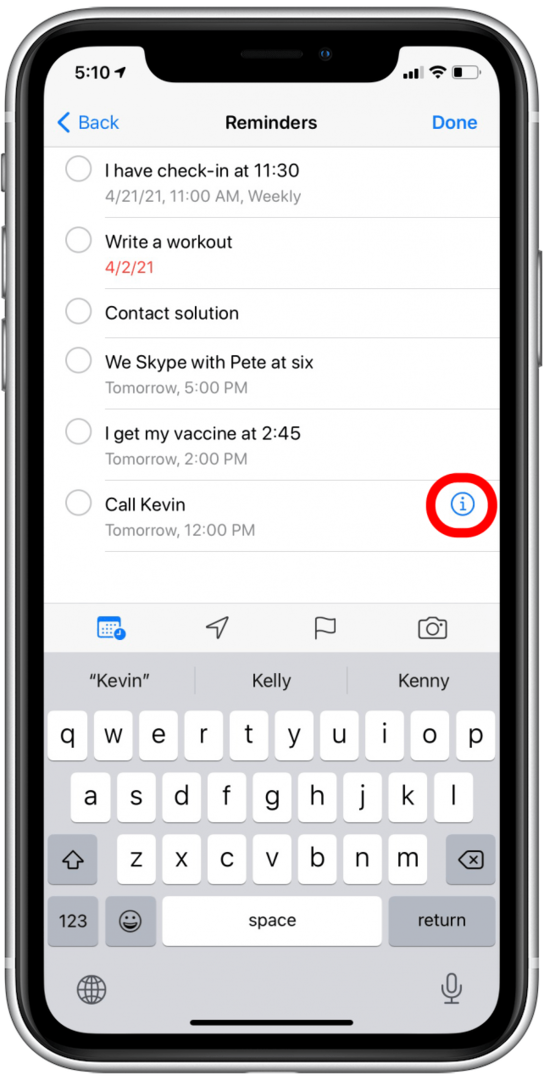
- şuraya götürüleceksin Ayrıntılar menüsü, tarih, saat ve daha fazlası gibi şeyleri değiştirebileceğiniz yer.
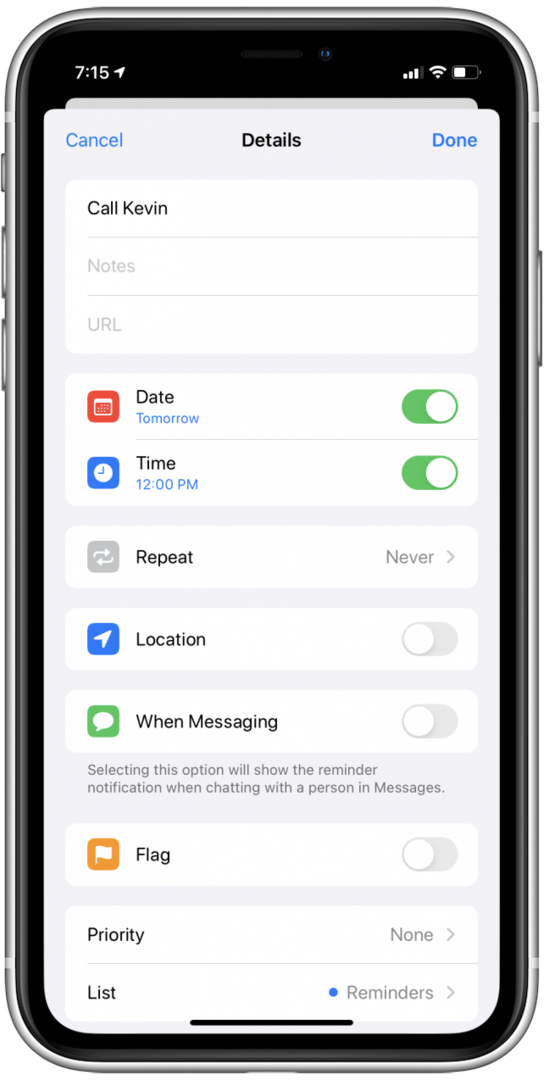
Ve bu kadar! Basit tutmayı seçerseniz ve hatırlatıcınız için bir zaman belirtmezseniz, Siri, hatırlatıcının olmasını istediğiniz gün sabah 9:00'da size otomatik olarak hatırlatacaktır.
Siri'den Bir Uygulamadan veya Web Sayfasından Size Bir Şey Hatırlatmasını İsteyin
Size bir e-postayı, web sayfasını veya diğer uygulama etkinliklerini hatırlatmak için Hatırlatıcılar uygulamasını kullanabileceğinizi biliyor muydunuz? Daha da heyecan verici: Siri'nin bunu sizin için yapmasını sağlayabilirsiniz, böylece hatırlatıcıyı manuel olarak oluştururken hatırlatılmasını istediğiniz şeyden yanlışlıkla uzaklaşma riskiniz olmaz. Siri'den bir uygulamada veya web sayfasında bulduğunuz bir şeyi size hatırlatmasını şu şekilde isteyebilirsiniz:
- Hatırlamak istediğiniz sayfadayken "Hey Siri" diyerek veya "Hey Siri" diyerek Siri'yi etkinleştirin. yan düğmeyi (Ana Sayfa düğmesi olmayan iPhone için) veya Ana Sayfa düğmesini (Ana Sayfa düğmesi olan iPhone'larda) basılı tutarak buton).
- Söylemek "bana bunu [seçtiğin hatırlatma tarihini ve/veya saatini] hatırlat."
- Siri, hatırlatıcınızın bir önizlemesini açar.
- Bu hatırlatıcı, hatırlatıcıyı ayarladığınız sayfanın bağlantısını ve o sayfanın başlığını da içerecektir.
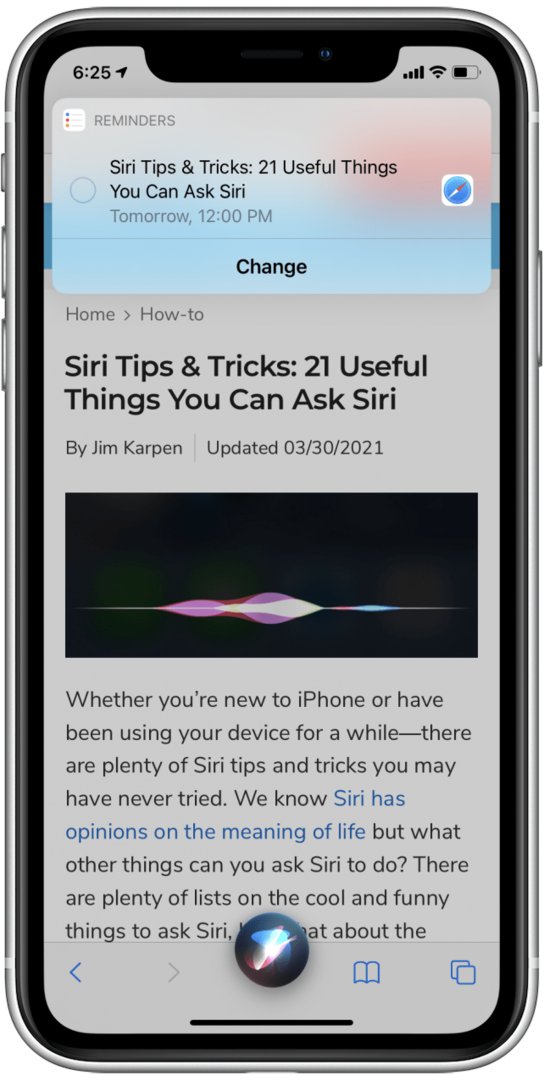
Bunun yalnızca Apple'ın Mail, Safari, Mesajlar ve diğerleri gibi yerel uygulamalarıyla çalıştığını unutmayın.
Ortak Siri Hatırlatıcı Komutları
Siri ile ayrıntılı ve özelleştirilmiş hatırlatıcılar oluşturmanın pek çok yolu vardır. Bunlar, anımsatıcılar için Siri kullanmanın avantajlarını en iyi şekilde gösterdiğini düşündüğümüz örneklerden bazılarıdır, ancak Siri anımsatıcı komutlarınızla yaratıcı olabilirsiniz. Siri sizi yanlış anlarsa, her zaman hatırlatıcıyı değiştirin veya baştan başlayın!
Listeleri Yönetme
- "'Köpeği besle'yi tamamlandı olarak işaretle"
- “Bana yapılacaklar listemi oku”
- “Alışveriş listesine zeytinyağı ve Fransız ekmeği ekleyin.”
- "Bakkal listemde 'soğanı' tamamlandı olarak işaretle."
- "Bana işaretli hatırlatıcılarımı göster."
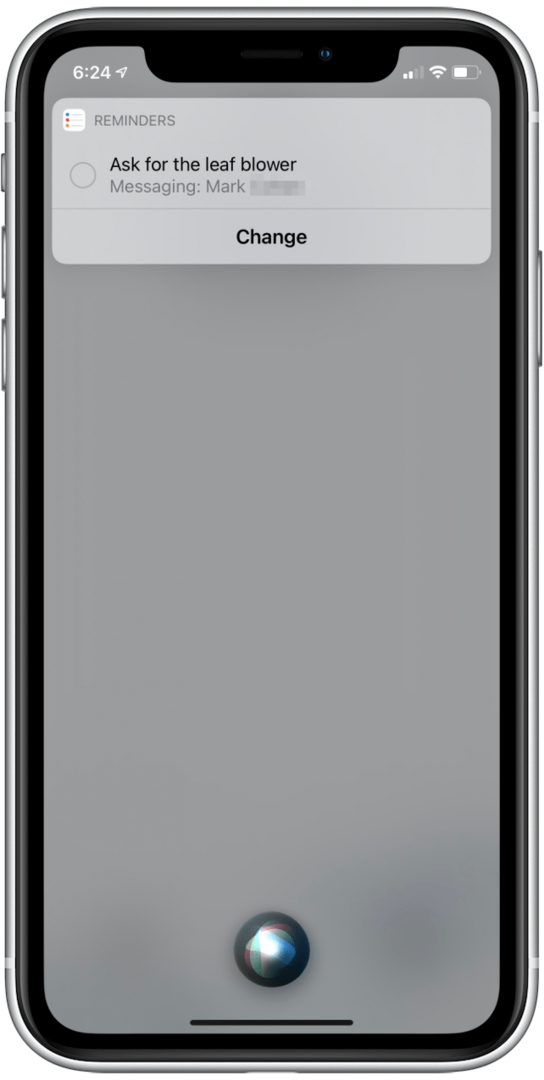
Unutma...
- "Rheanne'e video rehberleri hakkında soru sorması için mesaj attığımda bana hatırlat."
- "Yarın 17:00'de hatırlat. Perşembe günü sabah 8'de dişçi randevum var."
- "Annemin evine vardığımda merdiveni istememi hatırlat bana."
- "Benzin almak için buradan ayrıldığımda bana hatırlat."
- "İşe gittiğimde Noah'tan eski iPhone'unu istememi hatırlat bana."
- "Çöp poşetleri satın almak için işaretli bir hatırlatıcı oluşturun."
Benim gibi gururlu bir liste oluşturucu için Hatırlatıcılar uygulaması günlük bir araçtır. Siri, bu uygulamanın avantajlarını ve rahatlığını bir sonraki seviyeye taşıyor!